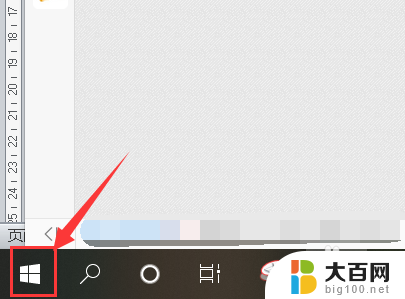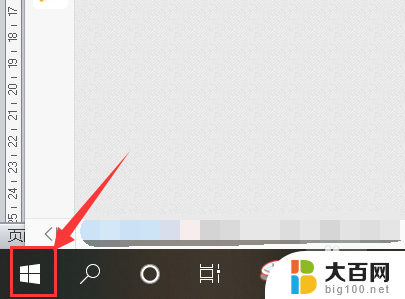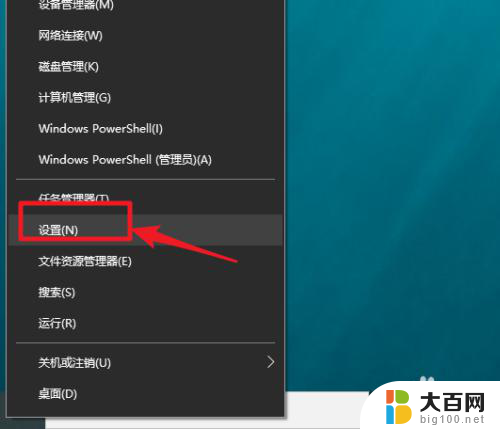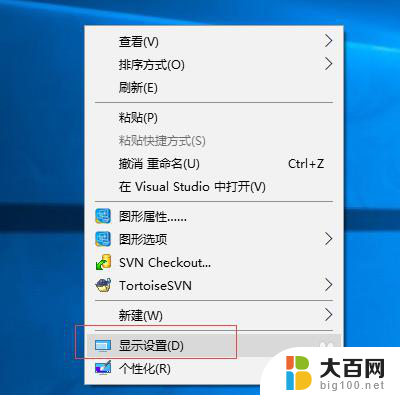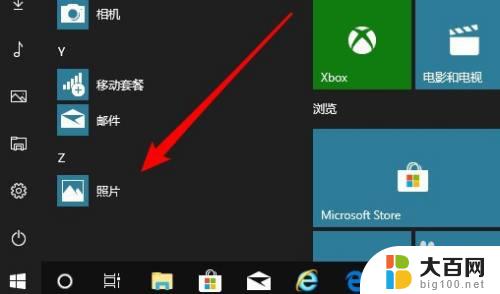电脑上怎么看屏幕尺寸 Windows10如何查看电脑屏幕尺寸
更新时间:2024-04-21 12:41:44作者:jiang
在如今数字化社会中,电脑已经成为人们生活中不可或缺的工具,随着科技的不断发展,电脑的屏幕尺寸也变得愈发重要。在使用Windows10操作系统的电脑上,如何准确查看电脑屏幕尺寸成为了许多用户关注的问题。通过简单的操作,我们可以轻松地了解自己电脑屏幕的尺寸,从而更好地选择适合自己需求的电脑设备。
步骤如下:
1.打开电脑,点击左下角的按钮。

2.点击【设置】按钮。
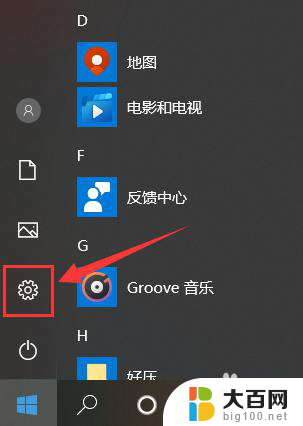
3.打开设置对话框后,选择【系统】。
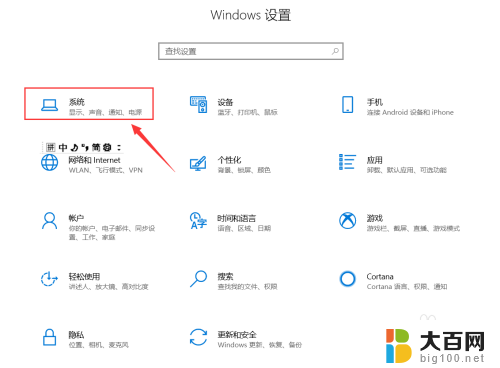
4.点击第一个选项【显示】。
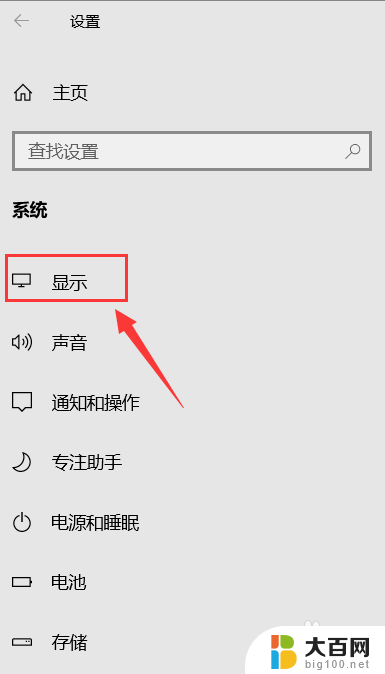
5.找到【高级显示设置】。
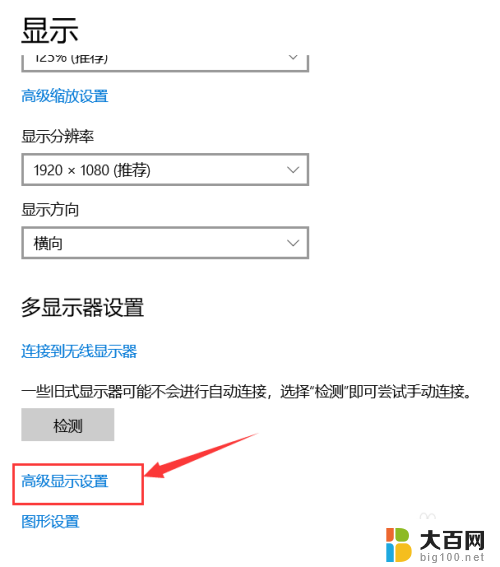
6.这里的lc156lf1l02就是显示器的型号。
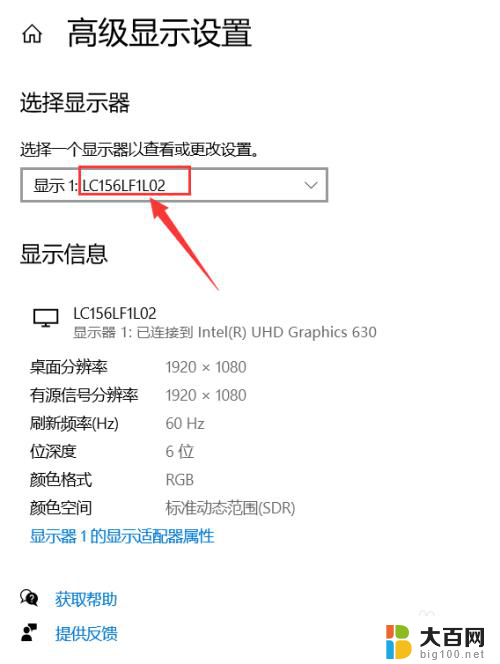
7.在浏览器中搜索该型号,即可找到尺寸大小。
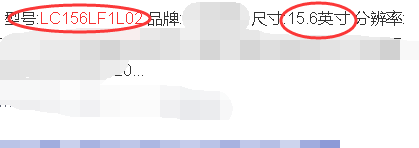
以上是关于如何查看电脑屏幕尺寸的全部内容,如果遇到这种情况,用户可以按照小编的方法解决,希望对大家有所帮助。